ページ数の多いWordファイルを編集していると、離れたページ間を行ったり来たりすることがあります。
しかし、これはかなり面倒ですし、どこを見ていたのか分からなくなります。!
そんなときはページの分割表示をぜひ試してみてください。
なお、その他のWordに関する基本・便利ワザは、Wordの使い方講座|基本操作を覚えて脱・初心者!をご覧ください。
それではさっそく見ていきましょう!
『今さらこんなこと聞いてくるなんて…』
そう思われるのが怖くて質問できなかった経験、1回はありますよね。
OfficeソフトやPCスキルに不安があるならスクール利用が効果的です。
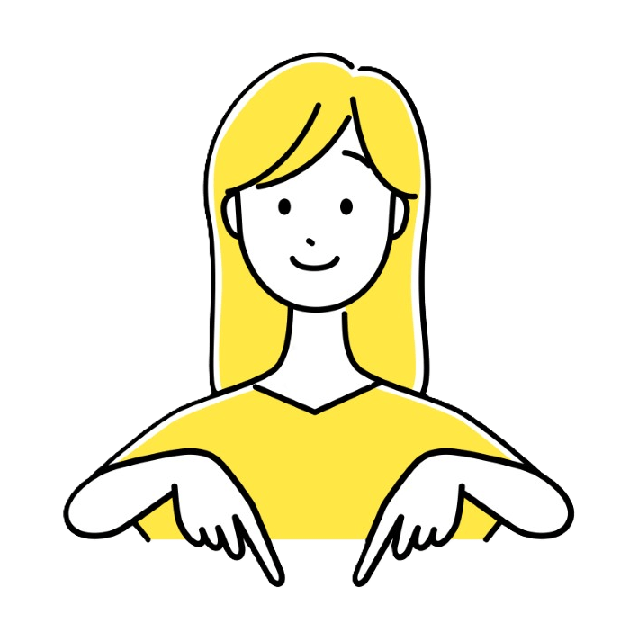
最大70%のキャッシュバック制度あり!

- 大手通信企業の元SE
- 業界歴15年のWeb解析士
- 携わったSNSは約100件
- Google Analytics認定資格
Wordの編集画面を2分割にする方法
Wordの編集画面を2分割にすると、一つのファイルを上下を別にしたウィンドウで編集できます。
これがとても快適なんです。
それではさっそくやってみましょう!
表示タブ>ウィンドウグループ>分割をクリックするだけです。

すると、画面上に線が表示されます。
これが分割線です!
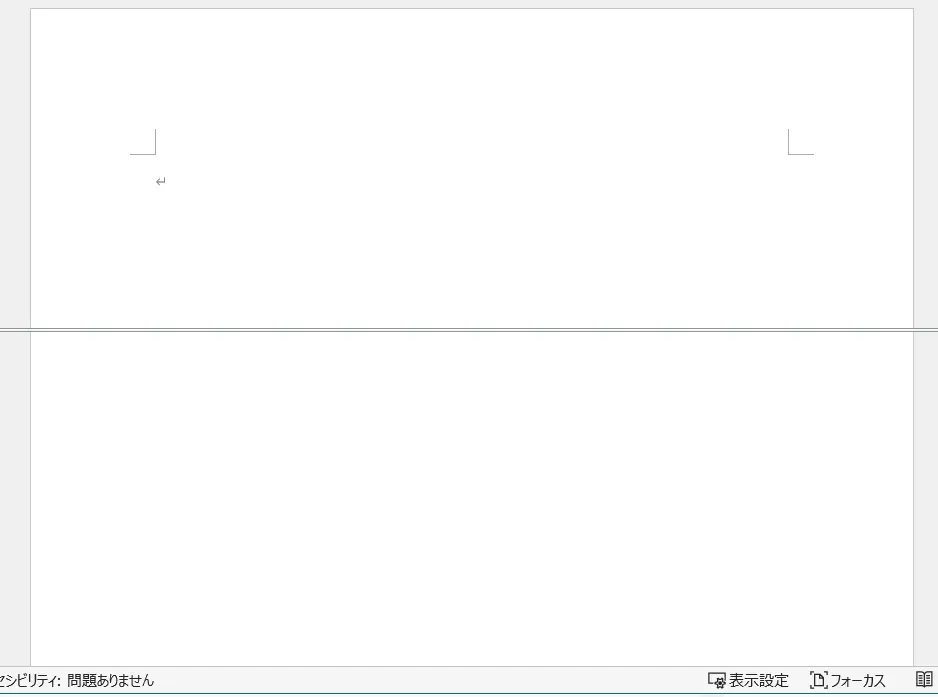
マウスカーソルをこの線に合わせると、上下の画面の高さを変更可能です。
また、それぞれにスクロールバーが付いています。
離れた箇所の比較やコピペができるので、作業効率がアップしますよ!
分割を解除したいときは再度、解除ボタンを押してください。

以上、Wordの編集画面を2分割にする方法をお伝えしました。
知名度のない機能ですが、うまく活用するとかなり便利ですよ!
『データ分析を頼まれたけど、どうやればいいの…』
市場調査や売上データを分析したり説得力のある企画書を作成できれば、より高度な業務に携われます。

キャリアの分岐点は今!
そこでおすすめなのが、プロから実践的スキルを学べるPCスクールです。
仕事終わりやスキマ時間に学べるオンライン講座も充実しています。
「憧れの仕事に挑戦したい・将来の選択肢を広げたい」と考えるなら、今が学び始める絶好のタイミングです。

それではまた、次の記事でお会いしましょう!

質問は気軽にコメントへ!
【関連記事 (クリックで展開)】
90本以上の基本・便利ワザ!
文字列
その他の便利ワザ
- Wordのバージョン確認
- 編集画面の2分割
- Word チェックボックスの作り方
- 右揃えタブによるリーダー線の引き方
- スペース(空白)記号の表示・非表示
- ビジネス文書の挨拶文や案内文
- ファイルのパスワード設定方法
- パスワードの解除方法
- あまり知られていないWordの翻訳機能
- ダークモードの設定
- 切り取り線の入れ方|ハサミ印を付けるとより本格的に!
- Wordの拡張子について|その種類や変換方法
- 禁則処理の意味・設定・解除
- 文書に記載した日付の自動更新
- ルーラーの使い方
- ファイルの差分比較
- ナビゲーションウィンドウの使い方
- 名前を付けて保存する方法
- 縦三点リーダー(⋮)やハンバーガーメニュー(≡)の出し方
- Wordの読み上げ機能|文章を自動で読み上げる&録音する
- Word文書をメールで送る方法
- Wordファイルを白黒印刷
- Wordの上書きモード解除
- Wordのブックマークの使い方
- Wordファイルを両面印刷する設定


コメントはお気軽にどうぞ!